Annullamento della divisione del file (undo/redo) – Teac DA-3000 Manuale d'uso
Pagina 38
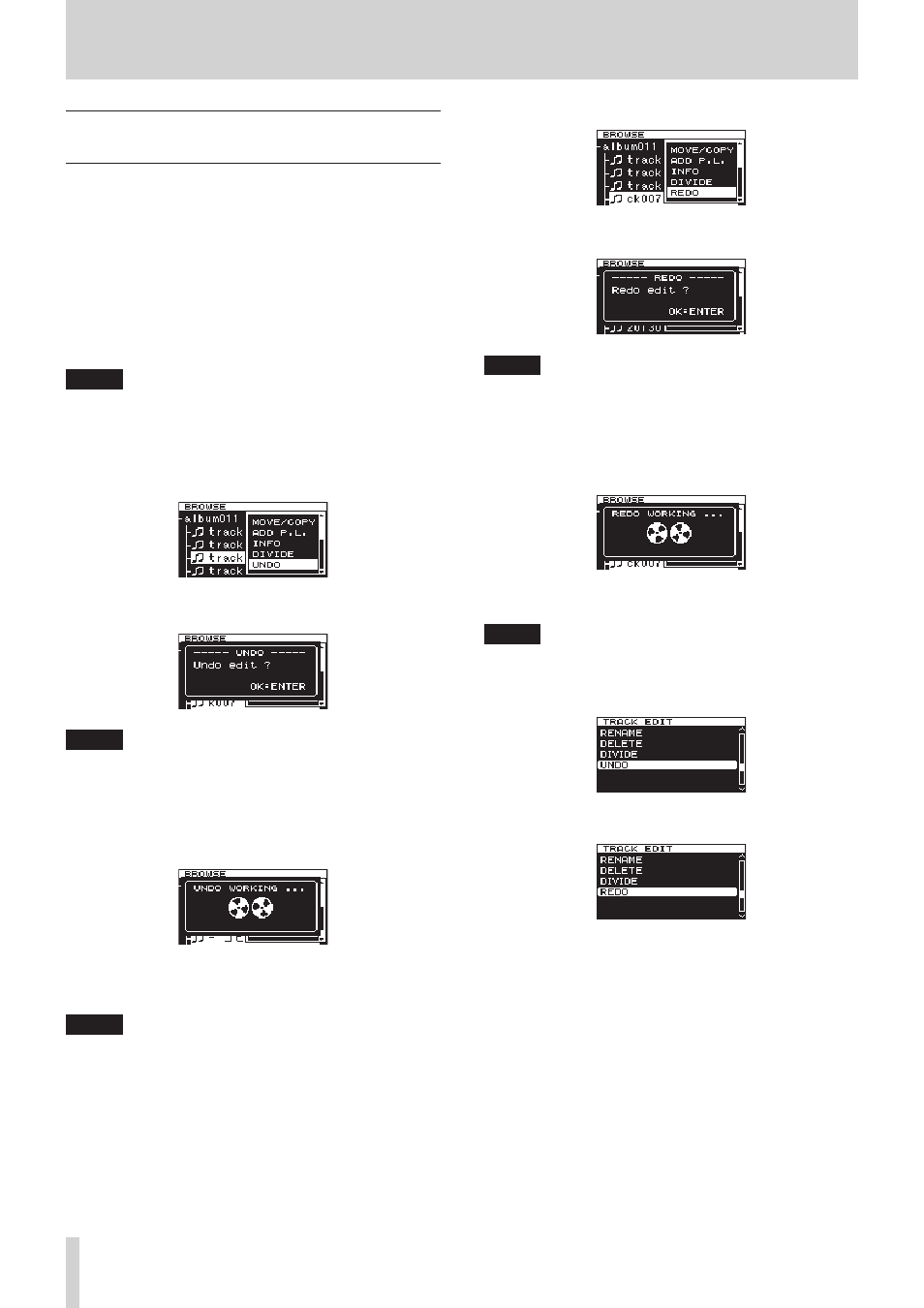
38
TASCAM DA-3000
5 – Operazioni su cartelle e file (schermata BROWSE)
Annullamento della divisione del file
(UNDO/REDO)
Questa funzione può essere utilizzata solo dopo aver diviso un
file.
Subito dopo aver diviso un file, è possibile annullare l'opera-
zione, ripristinando il file al suo stato precedente.
Subito dopo l'annullamento di una divisione del file, l'opzione
UNDO diventa REDO. Si può eseguire di nuovo la stessa
divisione, ripristinando i file allo stato precedente l'operazione
di annullamento (l'impostazione del punto di divisione sarà la
stessa di quando l'operazione di divisione è stata condotta).
Le opzioni UNDO e REDO appaiono solo dopo che un file è stato
diviso.
NOTA
Quando si annulla, non importa quale cartella o file è stata
selezionata nella schermata
BROWSE
prima di aprire il
menu file.
1. Selezionare il file che è stato diviso e premere il selettore
MULTI JOG per aprire il menu pop-up del file.
2. Ruotare il selettore MULTI JOG per selezionare
UNDO
.
3. Premere il selettore MULTI JOG.
Viene visualizzato un messaggio pop-up di conferma.
NOTA
Per annullare un'operazione di UNDO, premere il pulsante
EXIT/CANCEL [PEAK CLEAR].
4. Premere il selettore MULTI JOG per annullare la divisione del
file.
“UNDO WORKING...” appare in un pop-up e la divisione del
file viene annullata.
Dopo aver completato l'annullamento, la schermata
BROWSE
si riapre. Verrà selezionato il file su cui è stata
condotta l'operazione di annullamento.
NOTA
Per annullare un'operazione di UNDO, premere il pulsante
EXIT/CANCEL [PEAK CLEAR].
5. Dopo aver annullato una divisione di file, se si vuole rifare
la divisione, è possibile eseguire la voce di menu
REDO
.
Premere il selettore MULTI JOG per aprire il menu pop-up
del file.
6. Ruotare il selettore MULTI JOG per selezionare
REDO
.
7. Premere il selettore MULTI JOG per aprire un pop-up di
conferma.
NOTA
Per annullare un'operazione di REDO, premere il pulsante
EXIT/CANCEL [PEAK CLEAR].
8. È possibile premere il selettore MULTI JOG per rifare (REDO)
l'operazione.
“REDO WORKING...” appare in un pop-up e il file viene diviso
nuovamente.
Una volta completata l'operazione di REDO, la schermata
BROWSE
si riapre.
NOTA
La divisione del file selezionato non può essere annullata o
rifatta dalla schermata
BROWSE
. Per annullare o rifare la
divisione del file, usare le voci
UNDO
e
REDO
della pagina
del menu
TRACK EDIT
.
Per annullare la divisione di file
Per rifare la divisione del file